Objektide eraldamine pildist võib olla keeruline, kuid ka väga loominguline ülesanne. Selles juhendis näitan, kuidas sa saad kasutada Photoshop Elements kiirselekti tööriista, et tõhusalt valida isik, keda pildist eraldada. Sa õpid, millised sammud on vajalikud puhaste kontuuride saavutamiseks ja sagedaste vigade vältimiseks.
Peamised järeldused
- Kiirselekti tööriist on ideaalne alade valimiseks pildis.
- Alusta objekti sisemiste alade eraldamisest, enne kui valid tausta.
- Kasutage ALT-klahvi, et eemaldada soovimatud valikud.
- Kannatlik lähenemine toob paremaid tulemusi.
Õpetus samm-sammult
Saamiseks tõhusat tulemust kiirselekti tööriistaga, järgige neid samme:
1. Stseeni ettevalmistamine
Alusta laadimisest pilt, mille soovid eraldada. Veendu, et sul on selge vaade alale, mis tuleb valida. Kui pilt on avatud, saad alustada kiirselekti tööriistaga.
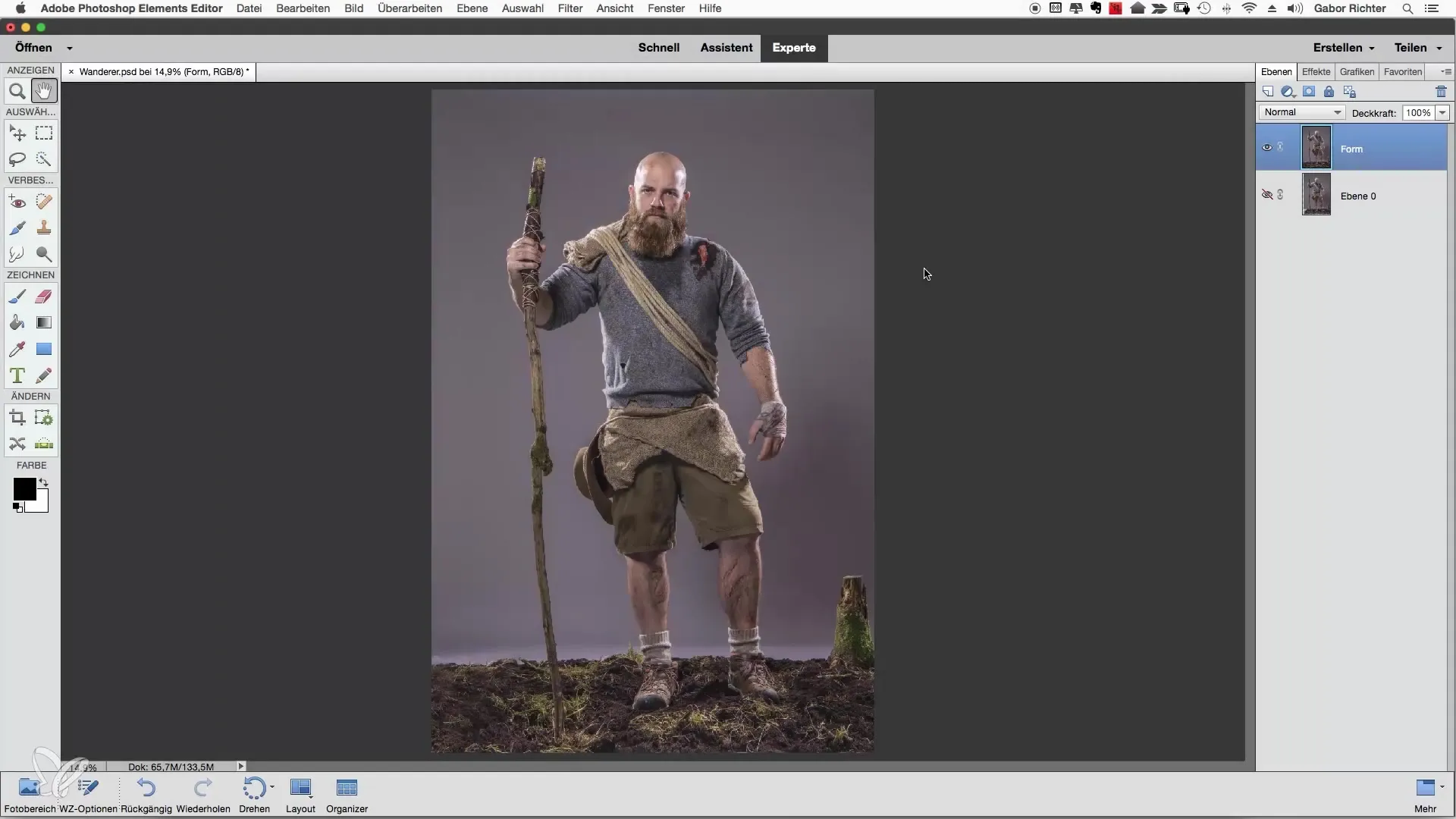
2. Kiirselekti tööriista kasutamine
Vali kiirselekti tööriist tööriistaribalt. Selle tööriistaga saad alade valimiseks lihtsalt üle ala liikuda. Photoshop tuvastab automaatselt kontuurid, mis lihtsustab protsessi oluliselt.
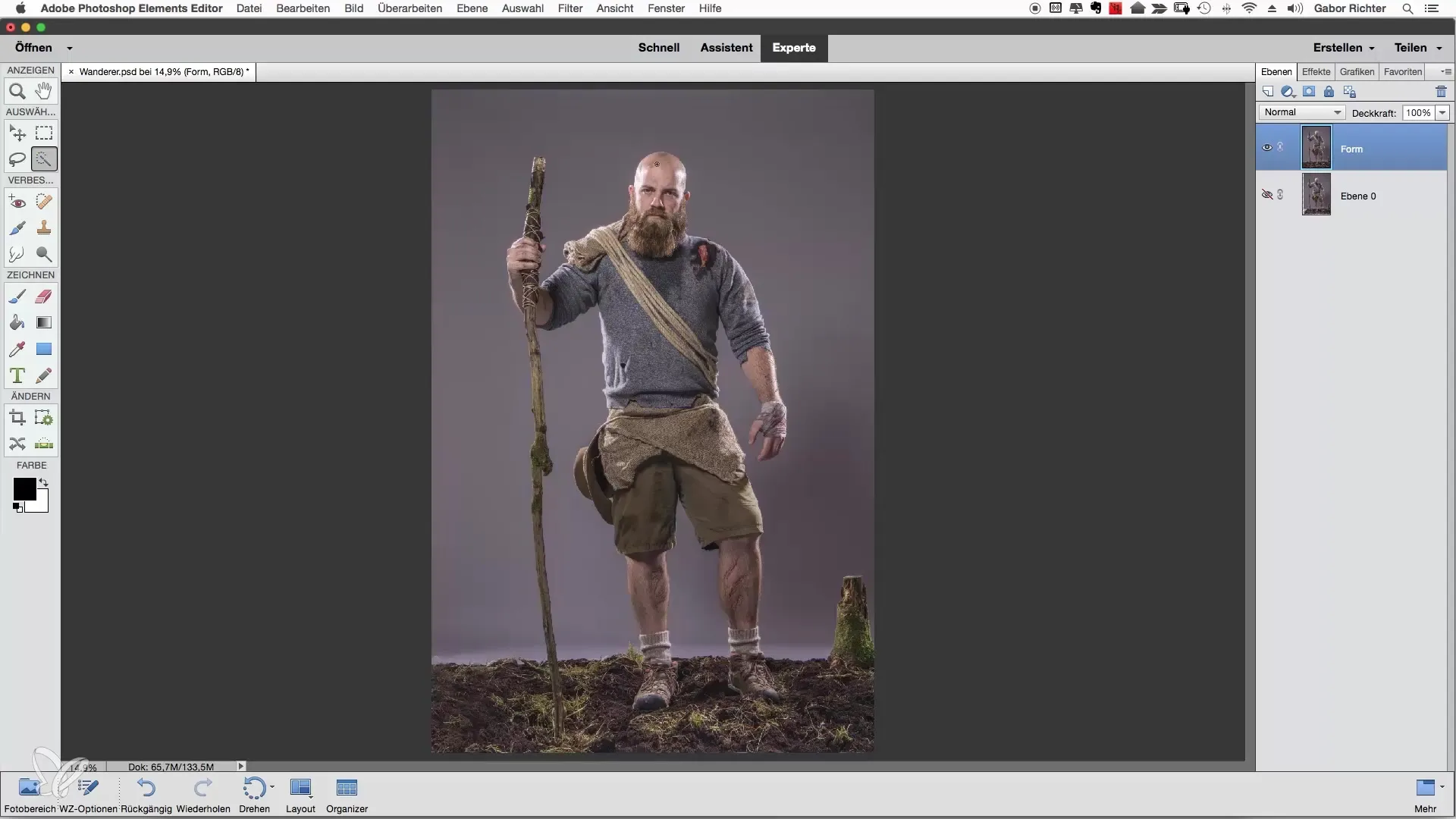
3. Vaate suurendamine
Et töötada täpsemalt, suumi alale, mida soovid valida. Kui sa näed detaile paremini, saad kontuure täpsemalt kohandada.
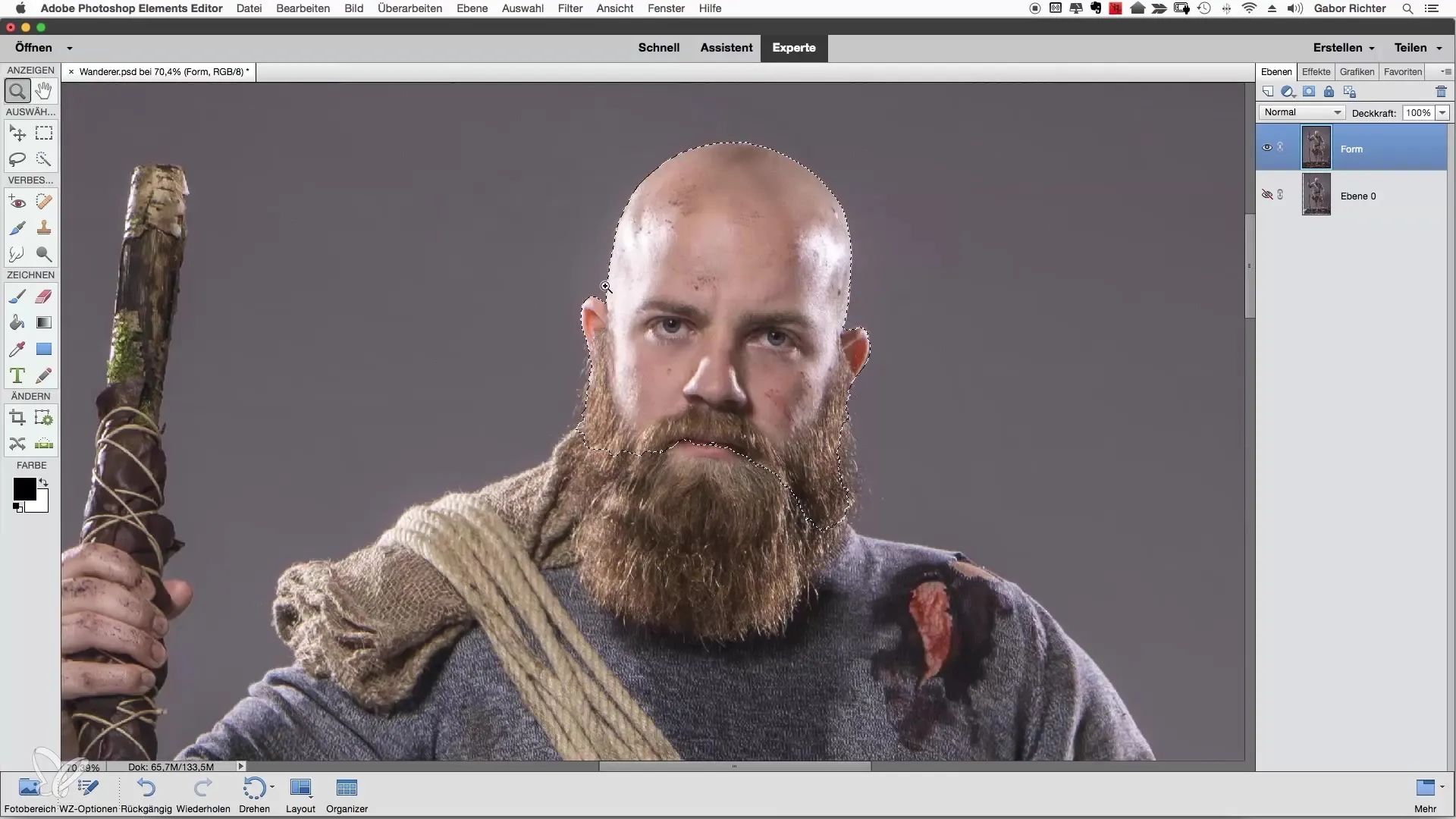
4. Sisemiste alade valimine
Ära vali kohe tausta, vaid keskendu esmalt objekti sisemistele aladele. Tihti on lihtsalt eraldada taust sisemistest osadest.
5. Väikeste alade valimine
Väldi suuri alasid korraga valimast. Alusta hoopis väikestest aladest ja liigu samm-sammult edasi. Kui oled tulemusega rahulolematu, võid väikeste sammudega tagasi minna ja kohandusi teha.
6. Soovimatute alade eemaldamine
Kui sa joonestad kogemata väljaspool soovitud valikut, vajuta ALT-klahvi. ALT-klahvi abil lülitad tööriista miinus-režiimi, mis võimaldab sul eemaldada soovimatud alad.
7. Valiku täiendamine
Vähenda kiirselekti tööriista pintsliga suurust umbes 40 kuni 50 pikslini ja töötle edasi alasid, mida soovid valida. Ole kannatlik ja tööta hoolikalt, et saavutada parimaid tulemusi.

8. Automaatne täiustamine aktiveerida
Aktiveeri "automaatselt täiusta" funktsioon, et tagada Photoshopi automaatne kontuuride optimeerimine valiku tegemisel. See funktsioon aitab parandada ebatäpsed servad.
9. Tausta valimine
Pärast sisemiste alade valimist võid nüüd alustada tausta valimist. Siin võib see olla keeruline, eriti keerulistes pildialades. Otsi sihipäraselt alasid, mida soovid eemaldada.
10. Viimased kohandused
Kasutage suumi, et kontrollida kontuure uuesti ja korrigeerida võimalikke vigu. Pöörake tähelepanu ka väikestele detailidele, nagu juuksed või muud peened struktuurid, mis on olulised loomuliku tulemuse saavutamiseks.
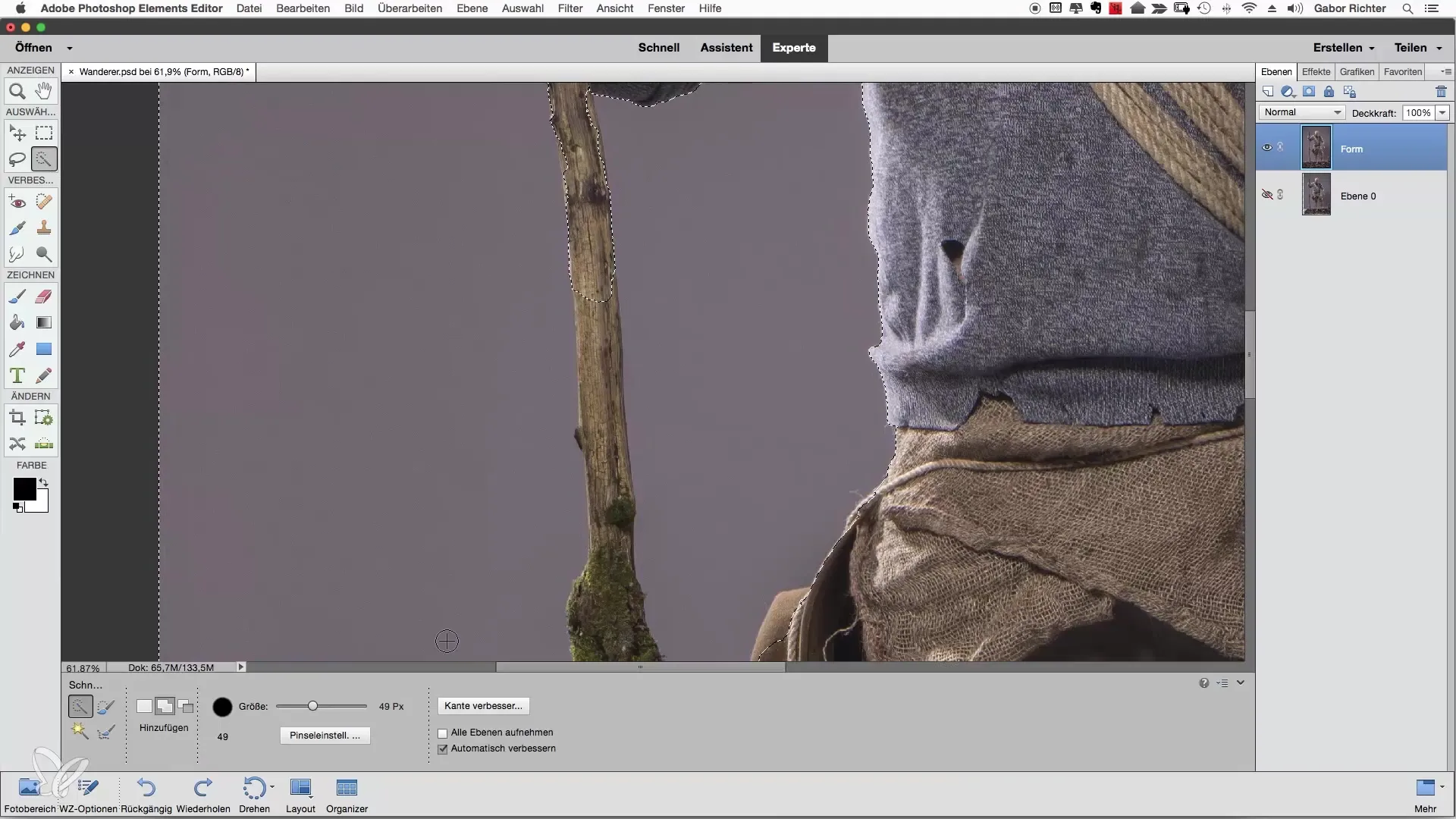
11. Valiku kontrollimine
Vaata kogu valikut ja veendu, et oled tulemusega rahul. Kui kõik näeb hea välja, saad valiku nüüd salvestada või edasiseks töötlemiseks kasutada.
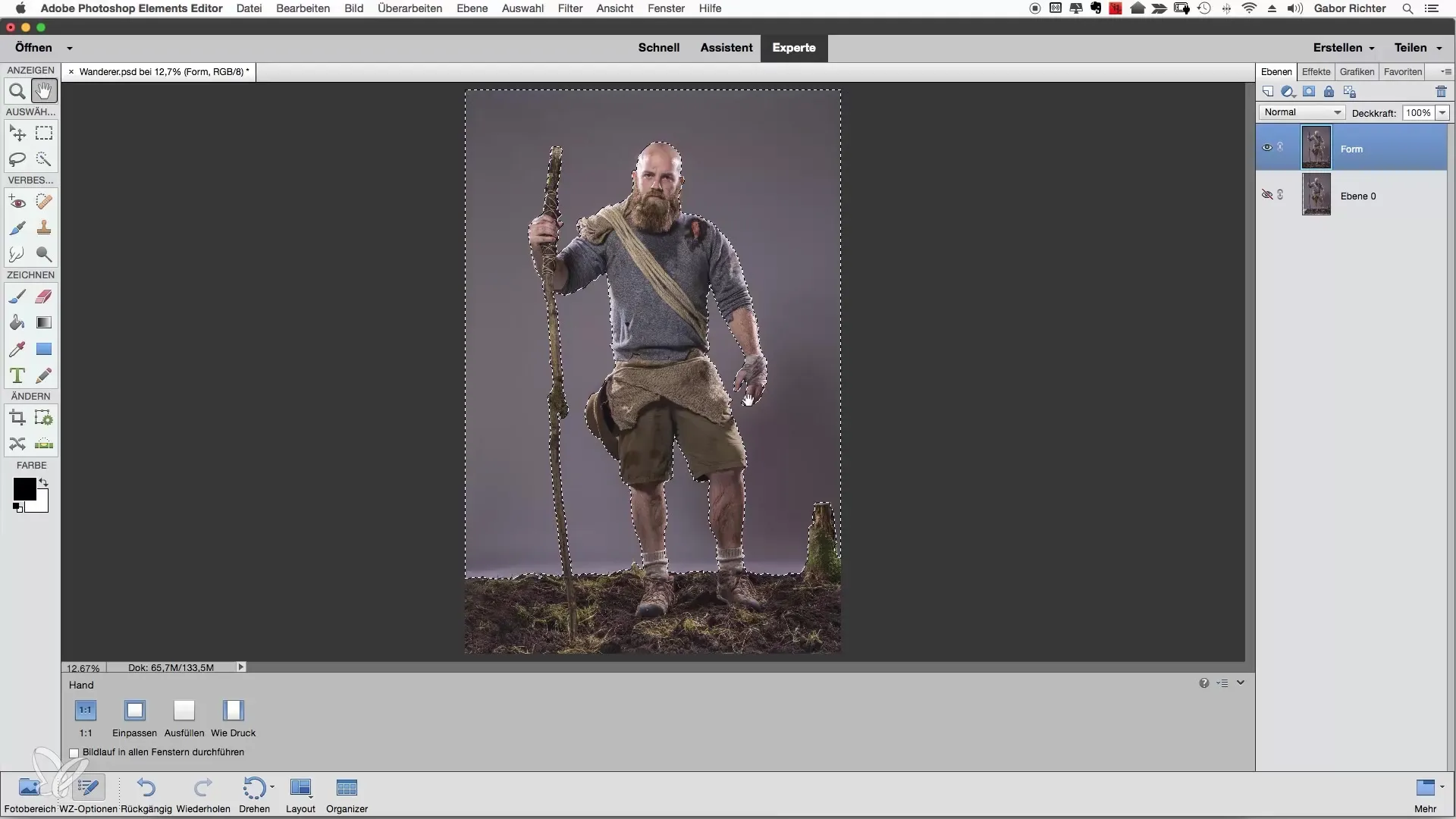
Kokkuvõte – Matkaja eraldamine Photoshop Elementsis
Selles juhendis oled õppinud samme, kuidas kiirselekti tööriistaga Photoshop Elementsis matkajat eraldada. Oluline on hoolikas sisemiste alade valik, ALT-klahvi kasutamine soovimatute alade eemaldamiseks ja "automaatselt täiusta" funktsiooni aktiveerimine puhaste kontuuride saavutamiseks. Kannatlik valik toob lõpuks parimad tulemused.
Küsimused ja vastused
Kuidas kiirselekti tööriist töötab?Kiirselekti tööriist tuvastab automaatselt kontuurid, kui sa liigud hiirega üle pildi.
Miks peaksin esmalt valima sisemised alad?On lihtsam valida esmalt sisemised alad, enne kui töötled tausta.
Kuidas saan soovimatud alad valikust eemaldada?Hoia ALT-klahvi all, et aktiveerida kiirselekti tööriista miinus-režiim ja eemaldada soovimatud alad.
Mis on "automaatselt täiusta" funktsioon?See funktsioon optimeerib sinu valiku servad, et saavutada paremad tulemused.
Miks on kannatlikkus oluline eraldamisel?Kannatlik lähenemine toob täpsemaid ja puhtamaid tulemusi, eriti keerulistes pildialades.


